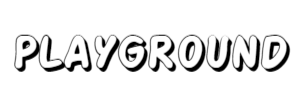JAVA 맥 실리콘 M1 환경에서 JDK8 설치하기
 키큰난쟁이
키큰난쟁이
19 0 0

맥 실리콘 M1 ARM용 JDK 설치
JDK 설치
- [설치링크]
- 해당 링크에서 설치 할 JDK를 원하는 포맷에 파일(.dmg, tar.gz, zip)중 선택 후 설치 진행
→ 편하게 .dmg 파일을 선택해 설치하도록 한다.
설치된 JAVA 버전 확인
- 설치가 완료 됬으면, Command + space 키를 눌러 터미널을 열고 JDK가 정상적으로 설치가됬는지 확인
java -version
맥 실리콘 M1 ARM용 환경 변수 설정
정상적으로 설치가 완료 됬는지 JDK 경로를 확인
- .dmg를 통해 설치했다면 JDK 경로는 기본 경로인 /Library/Java/JavaVirtualMachines 입니다.
cd /Library/Java/JavaVirtualMachines
lsJDK 설치 확인 후 JAVA_HOME 및 PATH 설정
- 조금 전 확인한 JDK 경로 /Library/Java/JavaVirtualMachines/zulu-8.jdk 에서 /Contents/Home 까지 경로를 복사
pwd~/.zshrc 파일에 조금전 복사한 경로를 JAVA_PATH 환경 변수로 등록
- vi 편집기를 통해 ~/.zshrc 열기
vi ~/.zshrc## 자바 설정
export JAVA_HOME=/Library/Java/JavaVirtualMachines/zulu-8.jdk/Contents/Home
export PATH=${PATH}:$JAVA_HOME/bin- i를 눌러 INSERT 모드로 전환 아래 구문을 작성 esc키를 누르고 :wq 를 입력 한 뒤 Enter키를 눌러 저장